كيفية استخدام إيماءات الماوس في VLC Media Player
في عصر المعلومات(Information) هذا ، فإن الوسائط المتعددة(Multimedia) موجودة في كل مكان. كل ما نشاهده أو نستمع إليه هو وسائط متعددة(Multimedia) . يجمع محتوى الوسائط المتعددة(Multimedia) بين المحتوى الفردي مثل الفيديو أو الرسوم المتحركة أو النصوص أو الصوت أو الصور الثابتة في محتوى واحد تتم معالجته باستخدام أجهزة المعلومات مثل الكمبيوتر.
يعد مشغل الوسائط ذا أهمية قصوى لتشغيل أي ملفات وسائط متعددة مثل الأفلام أو مقاطع الفيديو. في هذا العالم التقني ، هناك خيارات كبيرة متاحة لمشغلات الوسائط. من بين كل ذلك ، يعد مشغل وسائط VLC(VLC media player)(VLC media player) هو الأهم. السبب هو أنه مجاني ويقدم بعض الميزات الرائعة للغاية التي تقوم بتشغيل معظم ملفات الوسائط المتعددة بما في ذلك بروتوكولات البث. أيضًا ، يعمل VLC على جميع الأنظمة الأساسية. يعد مشغل الوسائط المجاني مفتوح المصدر قويًا للغاية وسهل الاستخدام ويمكن تخصيصه بسهولة وفقًا لاحتياجات المستخدم أكثر من مشغل الوسائط المدفوع.
كيفية استخدام إيماءات الماوس في VLC
مع وجود عدد كبير من الميزات من مشغل وسائط VLC ، فإن إيماءات (VLC)الماوس(Mouse) هي التي تثير الجاذبية حقًا. بينما يستخدم معظمنا مشغل وسائط VLC ، لا يزال الناس غير مدركين لهذه الميزة. تشبه إيماءات الماوس(Mouse) اختصارات لوحة المفاتيح التي نستخدمها. إنها بالتأكيد طريقة رائعة لزيادة سرعة التحكم في التشغيل وتبسيط المهام.
تجمع إيماءات الماوس بشكل أساسي نقرات الماوس التي تم تحديدها بواسطة البرنامج كأمر محدد ، ثم يتم الرد على هذه الأوامر المعروفة أيضًا باسم الأحداث وفقًا لذلك بواسطة البرنامج. لذلك في المرة القادمة إذا كنت تشاهد برنامجك المفضل على مشغل وسائط VLC ، يمكنك بسهولة التحكم في تشغيل نافذة VLC مثل التحكم في مستوى الصوت ، أو إعادة توجيه الفيديو أو إرجاعه ، وتمكين وضع ملء الشاشة ، وما إلى ذلك ، ببساطة عن طريق تحريك الماوس المؤشر حول الشاشة. بهذه الطريقة ، يمكنك أداء المهمة المرتبطة بضغطة زر من الفأرة. في حين أنه قد يكون من المربك تذكر هذه الإيماءات المعقدة في البداية ، ولكن بمجرد أن تصبح ماهرًا ، فإنها ستوفر وقتك ببساطة.
فيما يلي قائمة ببعض الحركات الهامة المدعومة في VLC Media Player(Following are the list of some important Gestures supported in VLC Media Player)
- حرك مؤشر الماوس إلى اليسار: تنقل(Navigate) في الفيديو لمدة 10 ثوانٍ للخلف.
- حرك مؤشر الماوس إلى اليمين: انتقل(Navigate) إلى الفيديو لمدة 10 ثوانٍ للأمام.
- حرك(Move) مؤشر الماوس لأعلى: ارفع مستوى الصوت بنسبة 5٪.
- تحريك(Move) مؤشر الماوس لأسفل: خفض مستوى الصوت بنسبة 5٪.
- حرك(Move) مؤشر الماوس لليسار ثم لليمين: قم بتشغيل الفيديو.
- حرك(Move) مؤشر الماوس لليمين ثم لليسار: أوقف الفيديو مؤقتًا.
- حرك(Move) مؤشر الماوس لأعلى ثم لأسفل: كتم الصوت.
- حرك(Move) مؤشر الماوس لليسار ثم لأعلى: إبطاء سرعة الفيديو.
- حرك(Move) الماوس لليمين ثم لأعلى: زيادة(Increase) سرعة الفيديو.
- حرك(Move) مؤشر الماوس لليسار ثم لأسفل: تشغيل(Play) المسار السابق لقائمة التشغيل.
- حرك(Move) مؤشر الماوس لليمين ثم لأسفل: قم بتشغيل(Play) المسار التالي في قائمة التشغيل.
- حرك(Move) مؤشر الماوس لأعلى ثم لليمين: قم بتبديل مسار الصوت.
- حرك(Move) مؤشر الماوس لأسفل ثم لليمين: قم بتبديل مسار الترجمة.
- حرك(Move) مؤشر الماوس لأعلى ثم لليسار: لتمكين وضع العرض في ملء الشاشة.
- حرك(Move) مؤشر الماوس لأسفل ثم لليسار: أغلق مشغل وسائط VLC .
للتحكم في مشغل وسائط VLC باستخدام إيماءات (VLC)الماوس(Mouse) ، تحتاج إلى تنشيط ميزة الإيماءات. ستوجهك الخطوات التالية لتمكين ميزة Gesture في (Gesture)مشغل VLC(VLC) .
كيفية إضافة إيماءات الماوس إلى مشغل VLC(VLC Player)
افتح مشغل وسائط VLC وانتقل إلى قائمة (VLC)الأدوات(Tools) .
في القائمة المنسدلة أدوات ، انقر فوق (Tools)التفضيلات(Preferences) التي ستفتح نافذة التفضيلات الجديدة.
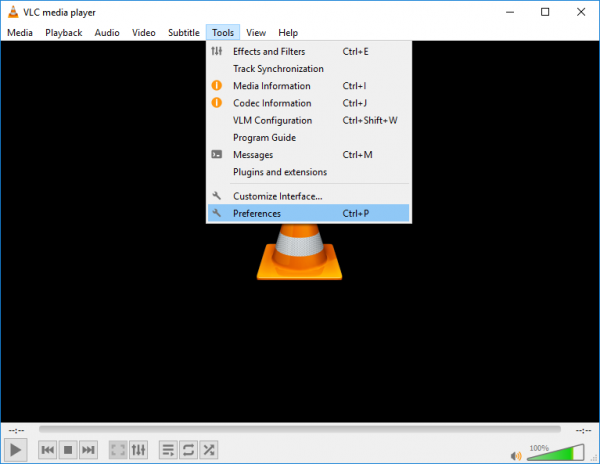
انقر فوق(Click) زر الاختيار "الكل" لتمكين هذا الخيار ضمن إظهار الإعدادات(Show settings) والانتقال إلى الإعدادات المتقدمة.
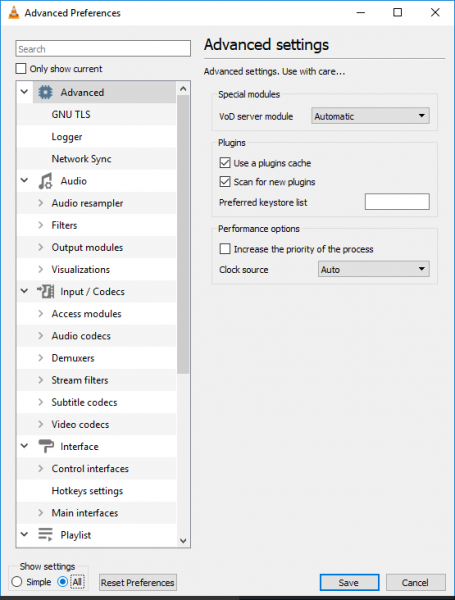
في نافذة التفضيلات المتقدمة(Advanced Preference) ، انتقل إلى الواجهة(Interface) ثم انقر فوق واجهة التحكم(Control interface) .
لتمكين التحكم(Control) بالإيماءات ، حدد(Check) الخيار الذي يشير إلى واجهة التحكم في إيماءات الماوس (Mouse gestures control interface ) ضمن "واجهات التحكم".
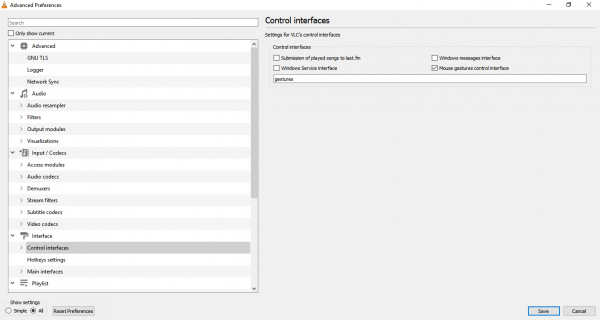
انقر فوق علامة التبويب Gestures ضمن "Control Interfaces" واختر مفتاح التشغيل للماوس. يمكن أن يكون المفتاح الأيسر أو الأيمن أو الأوسط.
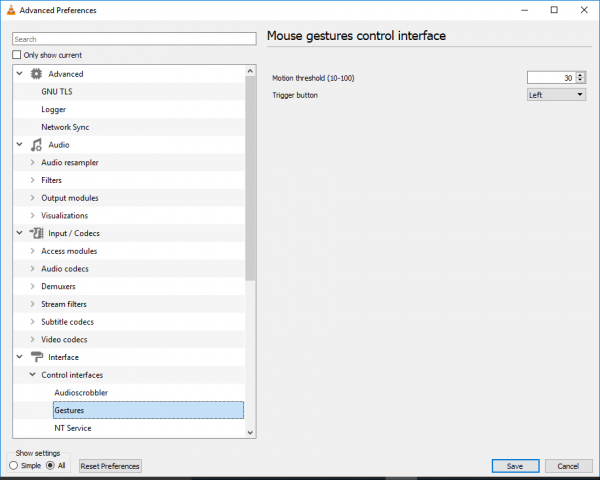
انقر فوق(Click) حفظ وأغلق(Save) مشغل الوسائط.
أعد تشغيل التطبيق. هذا كل شئ.
أخبرنا كيف تستمتع باستخدام إيماءات الماوس في VLC على جهاز الكمبيوتر الشخصي الذي يعمل بنظام Windows.(Let us know how you enjoy using mouse gestures in VLC on your Windows PC.)
Related posts
كيف يمكنني إصلاح Audio Delay في VLC Media Player
Adjust، تأخير، تسريع Subtitle Speed في VLC Media Player
كيفية إضافة Plugins and Extensions على VLC Media Player
VLC Media Player Review، ميزات و تنزيل
Set or Change Default Media Player في Windows 11/10
كيفية استخدام تحسينات التشغيل في Windows Media Player 12
كيفية تنزيل الأسطح وتثبيتها وتطبيقها في Windows Media Player 12
Best Free Audio Editors ل Windows 10: Review & Download
كيف Webamp online music player compare إلى Winamp الشهير؟
CnX Media Player هو 4K HDR video لاعب لWindows 10
يحتاج هذا Blu-ray Disc إلى مكتبة ل فكري AACS فك التشفير ل VLC Media Player
Fix 4K قضايا متقلبة فيديو متقلبة في VLC Media Player
Best Stremio إضافات لمشاهدة الأفلام والبث التلفزيوني المباشر، الخ
Best VLC Extensions، Addons and Plug-ins list
كيفية إنشاء وإدارة قوائم تشغيل الموسيقى لمشغل الميديا VLC
كيفية تثبيت واستخدام Windows Media Player 12 Plug-ins
Media Player Hotkey: Hotkeys Assign المشترك لجميع مشغلات Media
كيفية تشغيل مقاطع الفيديو وأقراص DVD في Windows Media Player 12
كيفية إنشاء M3U playlist باستخدام Media Player في Windows 11/10
Windows Media Player 12 - ما الجديد وكيف يعمل؟
